
Otvaranje ili zatvaranje Keynote prezentacije na Macu
Možete otvoriti prezentacije spremljene na Macu, na iCloud Driveu, na povezanim poslužiteljima i na drugim pružateljima usluga pohrane. Ako ne možete otvoriti prezentaciju Keynote, provjerite imate li najnoviju verziju aplikacije Keynote koja je dostupna u trgovini Mac App Store. Ako je prezentacija zatamnjena i ne može se odabrati, to znači da je aplikacija Keynote ne može otvoriti.
U aplikaciji Keynote možete otvoriti i uređivati Microsoft PowerPoint prezentacije (datoteke s ekstenzijom .pptx ili .ppt), zatim ih spremiti kao dokumente aplikacije Keynote ili PowerPoint prezentacije.
Otvaranje postojeće prezentacije u aplikaciji Keynote
Učinite nešto od sljedećeg:
Otvorite prezentaciju na Mac računalu: Za Keynote prezentaciju dvaput kliknite naziv prezentacije ili minijaturu ili ga povucite do ikone Keynote u Docku ili mapi Aplikacije. Za PowerPoint prezentaciju povucite ga do ikone aplikacije Keynote (dvostruki klik otvara PowerPoint ako imate tu aplikaciju).
Otvaranje prezentacije na kojoj ste nedavno radili: U aplikaciji Keynote odaberite Datoteka > Otvori nedavne stavke (iz izbornika Datoteka na vrhu zaslona). Keynote prikazuje do posljednjih deset prezentacija koje ste otvorili.
Otvaranje prezentacije koja nije pohranjena na vašem Mac računalu (primjerice u iCloud Driveu): U aplikaciji Keynote, odaberite Datoteka > Otvori (iz izbornika Datoteka na vrhu zaslona). U dijaloškom okviru kliknite lokaciju u rubnom stupcu na lijevoj strani ili kliknite skočni izbornik na vrhu dijaloškog okvira, zatim odaberite lokaciju na koju je spremljena prezentacija. Dvaput kliknite prezentaciju kako biste je otvorili.
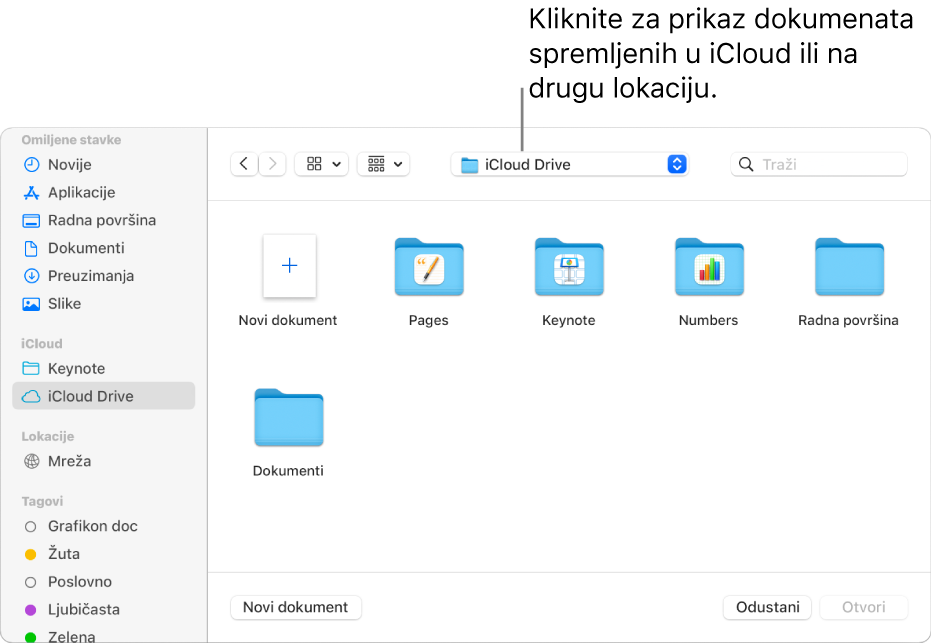
Kada otvorite Keynote prezentaciju koja koristi fontove koji nisu instalirani na vašem računalu, na vrhu prezentacije pojavljuje se obavijest o fontu koji nedostaje. U obavijesti, kliknite Prikaži i odaberite zamjenski font. Za instaliranje fontova koje sete kupili ili preuzeli možete koristiti Knjigu fontova koja je dostupna u mapi Aplikacije na vašem Macu.
Napomena: Neke se teme preuzimaju na vaše računalo tek kada ih odaberete ili kada otvorite neku prezentaciju koja ih koristi. Ako vam je internetska veza spora ili ako niste spojeni na internet kada se to dogodi, slike držača mjesta i pozadine slajdova u prezentaciji mogu se prikazivati u manjoj razlučivosti sve dok se ponovno ne spojite na internet ili dok ne završi preuzimanje tema.
Otvaranje prezentacija u karticama
Istovremeno može biti otvoreno više od jedne prezentacije Keynote. Kada radite u više prezentacija, pomaže ako ih otvorite u karticama umjesto u zasebnim prozorima: na taj način možete se kretati između njih klikom na kartice u traci s karticama.
Učinite jedno od sljedećeg:
macOS Ventura 13 ili novija verzija: Odaberite Apple izbornik
 > Postavke sustava, zatim kliknite Radna površina i Dock u rubnom stupcu.
> Postavke sustava, zatim kliknite Radna površina i Dock u rubnom stupcu.macOS 12 ili novija verzija: Odaberite Apple izbornik
 > Postavke sustava, zatim kliknite Općenito.
> Postavke sustava, zatim kliknite Općenito.
Kliknite na skočni izbornik “Preferiraj kartice”, zatim odaberite “uvijek” ili “preko cijelog zaslona”.
Ova postavka primjenjuje se ne samo na aplikaciju Keynote, nego i na dokumente u drugim aplikacijama kao što su TextEdit, Numbers i Pages.
Napomena: Ako već imate više prezentacija u odvojenim prozorima i želite ih spojiti u jedan prozor s karticama, odaberite Prozor > Spoji sve prozore.
Zatvaranje prezentacije
Učinite jedno od sljedećeg:
Zatvorite prezentaciju, ali ostavite otvorenu aplikaciju Keynote: Kliknite na crvenu tipku za zatvaranje u gornjem lijevom kutu prozora aplikacije Keynote ili pritisnite Command-W.
Zatvorite prezentaciju i zatvorite aplikaciju Keynote: Odaberite Keynote > Zatvori Keynote (iz izbornika programa Keynote na vrhu zaslona). Sve vaše izmjene se spremaju.